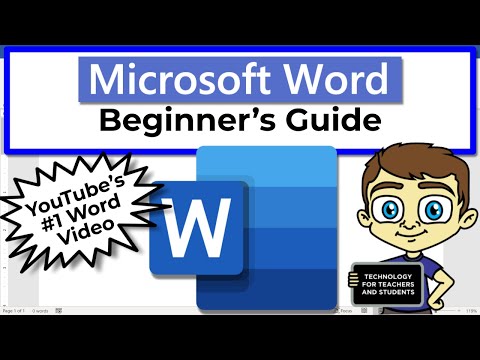Tämän päivän kysymys- ja vastausistunto tulee meihin kohteliaasti Android-harrastajille - Stack Exchange -jako, joka on yhteisöllinen Q & A-sivustojen ryhmittely.
Kysymys
Android harrastaja lukija Scott Severance on utelias taming hänen Android käynnistys rutiini:
When my phone starts up there are several application/services running in the background that I would rather not. And when I press the Home button while using an app, that app usually goes into the background without exiting. How can I stop these apps from running?
Mikä on ratkaisu ja pysäyttää ne aina tehokkaimmalla menetelmällä?
Vastaus
SuperUser-avustaja Matthew Read tarjoaa yksityiskohtaisen erittelyn siitä, miksi tämä ei ole yhtä tärkeä kuin Scott uskoo ja miten Android poikkeaa olennaisesti muista käyttöjärjestelmistä käynnistysohjelmien ja taustaprosessien osalta:
First Things First
You may have some misconceptions about how Android works and what’s really happening when a service is running or an app is in the background. See also: Do I really need to install a task manager?
Most apps (e.g., ones you launch manually) have their current Activity put into the background when you switch to another app or the homescreen. Activities consume some memory, so that you can go back to the app and pick up where you left off. Activities are usually not able to run computations in the background, so no CPU or battery is used for them. If battery life or CPU performance is your concern, you don’t need to worry about these apps! You don’t need to worry about memory, either; Android will automatically kill the app and free the memory if the system is running low.
If the app in background is running a service, that may be a different story. Well-designed services spend most of their time sleeping, waking up for the occasional check (new social media notifications, for example). However, poorly designed services may run more often or perform syncing operations that you don’t want, affecting battery life and your data usage. If you’ve got a rogue service you may want to try one of the solutions below.
Solutions
If you’re sure you want to make this app stop at all costs, you can try these methods.
Uninstall
When an app does something you don’t like, whether running in the background on startup or something else, your first option is to uninstall it. Problem solved! You can remove system apps if you have root, most easily with Titanium Backup, but be careful to remove only carrier bloatware and not critical system apps.
However, if you want to be able to use that app then this is not an option: keep reading.
Ping the Developer
Some of the greatest daemons that come with Android are services that run in background for no reason or when a simple interval check with Android’s AlarmManager would be sufficient. We need to kill them all with fire, and not by ignoring them. Everything that does not involve a fix by the developer is just a hack that will result in other negative side effects. If you contact the developer with your problem, they can fix the app and you can go on using it normally. That’s a win for everyone involved.
Manually Killing Apps
First, note that many apps will close completely if you Back out of them rather than using the Home button.
If you are running Ice Cream Sandwich or Jelly Bean, you can go into Settings, hit Applications, and manually shut down the app by tabbing over to the running apps. Alternatively you can hit the Recent Applications button and swipe them off the screen to close them. In older versions of Android there may be a built-in Task Manager added by the manufacturer to accomplish the same thing, or you can download a task manager app to do so. For services, look at
Settings -> Applications -> Services
VAROITUS: Tehdäei käytä automaattisia tehtävänhävittäjiä! Automaattiset tehtävänmurhat toimivat taustalla (täsmälleen mitä et halua) ja tappavat sovellukset aina, kun ne alkavat. Useimmiten tämä tekee asiat pahemaksi, koska sovellukset käyttävät usein enemmän resursseja, kun he alkavat verrattuna siihen, kun he istuvat joutokäynnillä. Palvelut, jotka käynnistyvät automaattisesti ja jotka käynnistetään uudelleen, tapetaan yhä uudestaan ja tuhoavat akun. Samoin sovellukset, jotka vastaanottavat järjestelmätapahtumia, jotka tunnetaan Intentteinä (kuten verkon peitto ja liitettävyysmuutokset), tapetaan aina, kun ne alkavat vastaanottaa tapahtuman. Mitään hyvää ei voi tulla siitä.
Mahdollinen poikkeus on automaattiset tehtävät, jotka suoritetaan vain silloin, kun käyttäjä tai käyttäjä suorittaa tiettyä toimintaa. Pohjimmiltaan he tekevät vain manuaalisen tehtävänhallinnan helpommaksi. Sovellusta, kuten Taskeria tai Llamaa, voidaan käyttää lopettamaan toimintoja, kun vaihdat sovelluksia, esimerkiksi varmistamalla, etteivät ne jää taustalla. Llama-ohjeet:
Luoda uusi
Event
. Lisää kutsuttu tila
Active App
ja valitse tila
App stopped or in background
. Valitse sovellus, johon haluat keskittyä. Lisää sitten
Action
. valita
Kill Application (root privileges)
valitse sitten sovelluksesi uudelleen.
Nyt kun poistut sovelluksesta, Llama tappaa sen.
Autostartsin ja aikomusten muokkaaminen
Kuten yllä mainittiin, jotkin sovellukset saattavat alkaa, kun ne saavat tarkoituksia (järjestelmätapahtumia). Käyttämällä sovellusta, kuten Käyttöoikeuksien hylkäämistä, voit muuttaa mitä käyttöoikeusohjelmia voi pyytää, mikä puolestaan rajoittaa niitä tapahtumia, joita ne voivat vastaanottaa. Tai voit käyttää sovellusta, kuten Autostarts, jotta voit muokata nimenomaisesti, mitkä aikomukset lähetetään mihin sovelluksiin. Kummassakin ratkaisussa tarvitaan root-pääsy.
Muita vaihtoehtoja:
- Autorun Manager
- Gemini App Manager
(Autostarts on ilmainen / avoimen lähdekoodin ohjelmisto, joka on saatavana myös f-droidilta.)
VAROITUS: Tämä voi aiheuttaa sovellusten lopettamisen tai estämisenhalusi toiminnallisuutta. Suorita varoen, etenkin kriittisten sovellusten kanssa.
Jäädytyssovellukset
Voit käyttää sovellusta, kuten Titanium Backup- tai App Quarantine -ohjelmaa, jäädyttää sovellukset, jotta niitä ei voi käyttää lainkaan. Jos haluat käyttää niitä, joudut jäädyttämään ne ensin.
VAROITUS: Tehdäei tee tämä kriittisten sovellusten kanssa! Laite ei ehkä käynnisty.
Aseta sovellukset horrostilaan
Greenify (vaatii Android 4.0+- ja ROOT-etuoikeuksia) käytä toista lähestymistapaa nimeltä "horrostila" perinteisestä "jäätymisestä".
Voit tallentaa kaiken järjestelmän, joka ei ole systeemiä, turvallisesti lepotilassa (pysyvien palveluiden, lähetysvastaanottimien, hälytysten jne. Kautta), joka vastaa tehokkaasti "jäädyttämistä", säilyttäen samalla kaikki sen sisääntulot (käynnistyskuvake, jne.) täysin toimivaa, kun käytät eksplisiittisesti sitä ilman tarvetta pakastaa se ensin.
VAROITUS: Tehdäei lepotilan herätyskelloohjelmat, pikaviestisointisovellukset ja muut sovellukset, joiden perustoiminnot perustuvat taustaympäristöön (ajastin, järjestelmätapahtumat, työntö jne.) toimimaan.
Bottom Line
Android on suunniteltu huolehtimaan sovellusten hallinnasta. Kaikissa äärimmäisissä tapauksissa sinun ei tarvitse huolehtia siitä. Jos ongelma ilmenee, suosittelemme, että käytät yksinkertaisinta ratkaisua - asennuksen poisto. Kaikki muut ratkaisut ovat hakkeroita siitä, mitä Android on suunniteltu tekemään. Ehkä eräänä päivänä Androidilla on virallinen tuki palveluiden hallinnoimiseksi, mutta tähän saakka olla varovainen.
Onko jokin asia lisättävä selitykseen? Kuulkaa kommentit. Haluatko lukea lisää vastauksia muilta tech-tajuilta Stack Exchange-käyttäjiltä? Katso koko keskusteluketju täältä.